Heim >System-Tutorial >Windows-Serie >So beheben Sie Installationsprobleme von KB4524151
So beheben Sie Installationsprobleme von KB4524151
- WBOYWBOYWBOYWBOYWBOYWBOYWBOYWBOYWBOYWBOYWBOYWBOYWBnach vorne
- 2023-12-26 14:02:061097Durchsuche
Microsoft hat den Patch KB4524151 veröffentlicht. Bei der Installation erscheint eine Systemmeldung, dass die Installation fehlgeschlagen ist. Der Herausgeber ist der Meinung, dass Sie versuchen können, die integrierte Systemoptimierungssoftware zu verwenden oder das neueste .net-Framework usw. zu aktualisieren und zu aktualisieren. Weitere Einzelheiten finden Sie weiter unten. Ich hoffe, es kann Ihnen weiterhelfen
Die erste Lösung:
,,,, normal eingeschaltet sind. 
25 GB Speicherplatz auf dem Laufwerk C reservieren. 
diesen Ordner. Es wird empfohlen, eine Dateisicherung zu erstellen. 5. Wenn ja, öffnen Sie die Schutz- und Optimierungssoftware eines Drittanbieters, prüfen Sie, ob Systemdienste in der Liste der Optimierungsprojekte vorhanden sind, und stellen Sie das Optimierungsprojekt wieder her.
6. Wenn es installiert ist , deinstallieren Sie es und überprüfen Sie es erneut.
7. Die Installation bestimmter Plug-Ins kann ebenfalls zu diesem Problem führen. Deinstallieren Sie es, um das Problem zu beheben.
Die zweite Option:
Laden Sie den Patch erneut herunter und installieren Sie ihn.
Während des Downloadvorgangs des Patches kann es zu Dateibeschädigungen kommen, sodass das beschädigte Patch-Installationspaket nicht erfolgreich installiert werden kann.
In diesem Fall können Sie versuchen, ein Patch-Installationspaket erneut herunterzuladen und neu zu installieren.
Dritte Option: Aktualisieren und aktualisieren Sie das neueste
Aktualisieren und aktualisieren Sie das neueste
Vierte Option:
1. Klicken Sie auf die
Start-Schaltfläche und geben Sie cmd ein „Eingabeaufforderung“ in den Suchergebnissen>Als Administrator ausführen2. Führen Sie im geöffneten Eingabeaufforderungsfenster aus:net stop wuauserv
net Stop cryptSvc
ren C:WindowsSoftwareDistribution SoftwareDistribution.oldren C:WindowsSystem32catroot2 catroot201d
net Start wuauserv 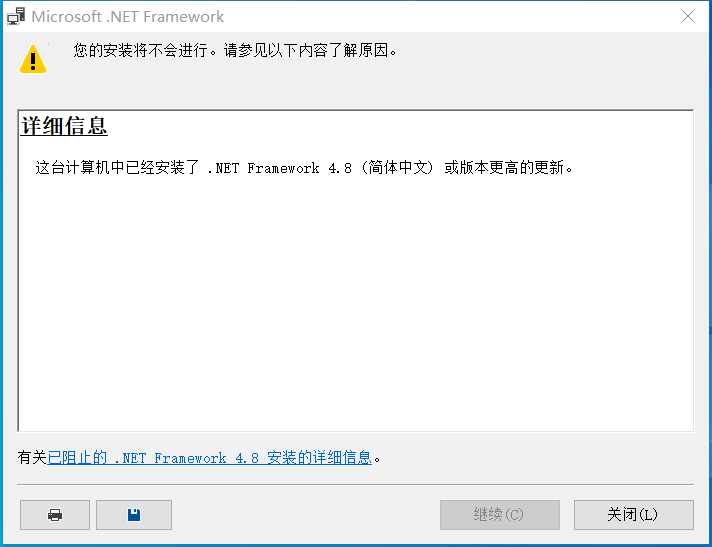
Fünfte Lösung:
1. Deinstallieren Sie Sicherheitssoftware und Systemoptimierungssoftware von Drittanbietern vom Gerät (falls vorhanden).
2. Drücken Sie
„Windows-Logo-Taste + R“, geben Sie„msconfig“ ein und drücken Sie die Eingabetaste, um die Systemkonfigurationsseite zu starten. Klicken Sie auf
„Dienste“ > „Alle Microsoft-Dienste ausblenden“ und dann auf„Alle deaktivieren“.
3. Klicken Sie mit der rechten Maustaste auf die Taskleiste, um den Task-Manager zu starten. Klicken Sie auf die Registerkarte
„Start“, um alle Startelemente zu deaktivieren. 4. Starten Sie das Gerät über das Startmenü neu (wählen Sie bitte „Neustart“ aus, nicht „Herunterfahren und dann neu starten“). Weitere Informationen zum Win10-Patch:
Was wurde in KB4520010>>> aktualisiert?
Was wurde in KB4525245>>> aktualisiert? Was tun, wenn die Installation des kb4522741-Patches fehlschlägt > >>
Das obige ist der detaillierte Inhalt vonSo beheben Sie Installationsprobleme von KB4524151. Für weitere Informationen folgen Sie bitte anderen verwandten Artikeln auf der PHP chinesischen Website!

